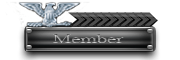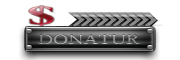11-12-2013, 06:59 AM
Pagi yang indah ditemani tugas menumpuk, berhubung tugasnya sudah kelar, baru deh bisa bikin tutorial. Sorry ya yang sudah kagak sabaran 
Kali ini saya ingin berbagi konfigurasi Wi-Fi yang saya gunakan. Ia sih, kedengarannya biasa saja. Tapi modem yang saya gunakan ini masih standart kok blum diapa-apain. Percaya aja deh :p
Berikut spesifikasi modem yang saya gunakan
150Mbps Wireless N ADSL2+ Modem Router
Berikut konfigurasi Network Connection > Wireless yang saya gunakan
sengaja di setting manual, karena saya menggunakan Wi-Fi. Biar nantinya tidak susah ngatur2nya lagi kalo terjadi perubahan. Nah, saya isi saja addressnya 192.168.1.10 karena saya rasa tidak ada yang pakai tuh address
![[Image: conf-network1.png]](https://3.bp.blogspot.com/-lfjLEjQYXg0/UoFW1uHCAzI/AAAAAAAAA9Y/b1MCOjmYChw/s1600/conf-network1.png)
Setelah disetting manual, disconnect kan dulu Wi-Finya, trus connect kan lagi. Sekarang kita check. Apakah sudah terjadi perubahan? ketik ifconfig wlan0 di terminal
![[Image: conf-network2.png]](https://3.bp.blogspot.com/-Z99q6yeccwU/UoFXj-8J4-I/AAAAAAAAA9g/OFy4g6RSr_4/s1600/conf-network2.png)
OK lanjut, ternyata sudah. jossss
Saatnya bermain di 192.168.1.1
Sebelumnya kita check dulu IP Public kita, apa yang terjadi ketika diakses? Oh ia, kalau mau tau IP Public tanya aja ke google. Ketik "my ip"
![[Image: my+ip.png]](https://1.bp.blogspot.com/-ExKemLIxwgw/UoFYLZhQ-6I/AAAAAAAAA9o/UwJ-uh5QQWU/s1600/my+ip.png)
Sekarang coba kita akses IP Public kita. Apa yang terjadi???
![[Image: tplink1.png]](https://1.bp.blogspot.com/-T4qPPqZcnZU/UoFYkGzAoKI/AAAAAAAAA9w/CYnPn55yOx8/s1600/tplink1.png)
ternyata minta otentikasi. Nah, kalo kita login kesitu masuknya ke pengaturan TP-Link. huuuuhhh
Kalau teman kita yang mau mengaksesnya pasti juga gitu. Maunya sih kalau diakses yang muncul Localhost kita. ya kan?? =))
Biar bisa bikin Web Server, Remote PC menggunakan meterpreter pakai IP Public hihihih
Masuk ke 192.168.1.1 atau bisa juga melalui IP Public. pastikan NAT di enable
![[Image: tplink2.png]](https://2.bp.blogspot.com/-I7kvv-QjIVw/UoFaMS-70gI/AAAAAAAAA98/gWQgRfdizZU/s1600/tplink2.png)
Setelah itu, kita lihat pengaturan Virtual Circuit kita berapa. Nanti kita cocokkan. Disini saya menggunakan PVC0
![[Image: tplink3.png]](https://3.bp.blogspot.com/-5cG3PmdtV6k/UoFapjrjc9I/AAAAAAAAA-E/e4ewdofEFJw/s1600/tplink3.png)
OK, sekarang kita menuju ke Advanced Setup > NAT
![[Image: tplink4.png]](https://1.bp.blogspot.com/-CSXo6KX4Ovg/UoFa165EImI/AAAAAAAAA-M/HRpBwY7z08A/s1600/tplink4.png)
Klik DMZ. Silahkan Enable kan DMZ nya. Pada DMZ Host IP Address isi IP sesuai dengan yang tadi. Saya tadi menggunakan 192.168.1.10
![[Image: tplink5.png]](https://4.bp.blogspot.com/-XfFiFKx33Gk/UoFbEk4G4zI/AAAAAAAAA-U/MrreEeY374c/s1600/tplink5.png)
Klik Save dan Back. Sekarang kita masuk ke Virtual Server. Yukk di isi
Application: HTTP_Server
Local Address: 192.168.1.10
yang lainnya default sudah terisi
Kemudian klik Save, muncul kotak dialog, OK kan saja
![[Image: tplink6.png]](https://2.bp.blogspot.com/-od43R45YBH4/UoFblIdV5iI/AAAAAAAAA-g/tU_KPoJzFX0/s1600/tplink6.png)
Nanti hasilnya kira-kira seperti ini
![[Image: tplink7.png]](https://2.bp.blogspot.com/-knqsvKXs6Lc/UoFcbftpEmI/AAAAAAAAA-o/XKAMDHeHCtk/s1600/tplink7.png)
OK, konfigurasinya sudah selesai. Sekarang coba kita akses lagi IP Public kita. Apa yang terjadi?
sebelumnya apache diaktifin dulu yakk
ketik aja di terminal service apache2 start
![[Image: tplink8.png]](https://4.bp.blogspot.com/-iSCsThpydzI/UoFcl5AC8DI/AAAAAAAAA-w/NSAkA6Yhtec/s1600/tplink8.png)
Taraaa =)) sudah tidak muncul otentikasi TP-Link lagi, Web Server sudah bisa diakses. Tapi hati-hati juga. Awas kena' depes wkwkwkwkwk
NOTE:
Selain WEB Server, dan lain sebagainya, bisa juga digunakan meterpreter yang dapat meremote komputer public. Tentu saja membutuhkan konfigurasi seperti ini. Tapi, Tutorial meterpreter tidak saya posting disini, ntar kepanjangan. Nantikan saja di postingan selanjutnya
Sumber IBTeam SUMUT

Kali ini saya ingin berbagi konfigurasi Wi-Fi yang saya gunakan. Ia sih, kedengarannya biasa saja. Tapi modem yang saya gunakan ini masih standart kok blum diapa-apain. Percaya aja deh :p
Berikut spesifikasi modem yang saya gunakan
150Mbps Wireless N ADSL2+ Modem Router
Berikut konfigurasi Network Connection > Wireless yang saya gunakan
sengaja di setting manual, karena saya menggunakan Wi-Fi. Biar nantinya tidak susah ngatur2nya lagi kalo terjadi perubahan. Nah, saya isi saja addressnya 192.168.1.10 karena saya rasa tidak ada yang pakai tuh address
![[Image: conf-network1.png]](https://3.bp.blogspot.com/-lfjLEjQYXg0/UoFW1uHCAzI/AAAAAAAAA9Y/b1MCOjmYChw/s1600/conf-network1.png)
Setelah disetting manual, disconnect kan dulu Wi-Finya, trus connect kan lagi. Sekarang kita check. Apakah sudah terjadi perubahan? ketik ifconfig wlan0 di terminal
![[Image: conf-network2.png]](https://3.bp.blogspot.com/-Z99q6yeccwU/UoFXj-8J4-I/AAAAAAAAA9g/OFy4g6RSr_4/s1600/conf-network2.png)
OK lanjut, ternyata sudah. jossss
Saatnya bermain di 192.168.1.1
Sebelumnya kita check dulu IP Public kita, apa yang terjadi ketika diakses? Oh ia, kalau mau tau IP Public tanya aja ke google. Ketik "my ip"
![[Image: my+ip.png]](https://1.bp.blogspot.com/-ExKemLIxwgw/UoFYLZhQ-6I/AAAAAAAAA9o/UwJ-uh5QQWU/s1600/my+ip.png)
Sekarang coba kita akses IP Public kita. Apa yang terjadi???
![[Image: tplink1.png]](https://1.bp.blogspot.com/-T4qPPqZcnZU/UoFYkGzAoKI/AAAAAAAAA9w/CYnPn55yOx8/s1600/tplink1.png)
ternyata minta otentikasi. Nah, kalo kita login kesitu masuknya ke pengaturan TP-Link. huuuuhhh
Kalau teman kita yang mau mengaksesnya pasti juga gitu. Maunya sih kalau diakses yang muncul Localhost kita. ya kan?? =))
Biar bisa bikin Web Server, Remote PC menggunakan meterpreter pakai IP Public hihihih
Masuk ke 192.168.1.1 atau bisa juga melalui IP Public. pastikan NAT di enable
![[Image: tplink2.png]](https://2.bp.blogspot.com/-I7kvv-QjIVw/UoFaMS-70gI/AAAAAAAAA98/gWQgRfdizZU/s1600/tplink2.png)
Setelah itu, kita lihat pengaturan Virtual Circuit kita berapa. Nanti kita cocokkan. Disini saya menggunakan PVC0
![[Image: tplink3.png]](https://3.bp.blogspot.com/-5cG3PmdtV6k/UoFapjrjc9I/AAAAAAAAA-E/e4ewdofEFJw/s1600/tplink3.png)
OK, sekarang kita menuju ke Advanced Setup > NAT
![[Image: tplink4.png]](https://1.bp.blogspot.com/-CSXo6KX4Ovg/UoFa165EImI/AAAAAAAAA-M/HRpBwY7z08A/s1600/tplink4.png)
Klik DMZ. Silahkan Enable kan DMZ nya. Pada DMZ Host IP Address isi IP sesuai dengan yang tadi. Saya tadi menggunakan 192.168.1.10
![[Image: tplink5.png]](https://4.bp.blogspot.com/-XfFiFKx33Gk/UoFbEk4G4zI/AAAAAAAAA-U/MrreEeY374c/s1600/tplink5.png)
Klik Save dan Back. Sekarang kita masuk ke Virtual Server. Yukk di isi
Application: HTTP_Server
Local Address: 192.168.1.10
yang lainnya default sudah terisi
Kemudian klik Save, muncul kotak dialog, OK kan saja
![[Image: tplink6.png]](https://2.bp.blogspot.com/-od43R45YBH4/UoFblIdV5iI/AAAAAAAAA-g/tU_KPoJzFX0/s1600/tplink6.png)
Nanti hasilnya kira-kira seperti ini
![[Image: tplink7.png]](https://2.bp.blogspot.com/-knqsvKXs6Lc/UoFcbftpEmI/AAAAAAAAA-o/XKAMDHeHCtk/s1600/tplink7.png)
OK, konfigurasinya sudah selesai. Sekarang coba kita akses lagi IP Public kita. Apa yang terjadi?
sebelumnya apache diaktifin dulu yakk
ketik aja di terminal service apache2 start
![[Image: tplink8.png]](https://4.bp.blogspot.com/-iSCsThpydzI/UoFcl5AC8DI/AAAAAAAAA-w/NSAkA6Yhtec/s1600/tplink8.png)
Taraaa =)) sudah tidak muncul otentikasi TP-Link lagi, Web Server sudah bisa diakses. Tapi hati-hati juga. Awas kena' depes wkwkwkwkwk
NOTE:
Selain WEB Server, dan lain sebagainya, bisa juga digunakan meterpreter yang dapat meremote komputer public. Tentu saja membutuhkan konfigurasi seperti ini. Tapi, Tutorial meterpreter tidak saya posting disini, ntar kepanjangan. Nantikan saja di postingan selanjutnya
Sumber IBTeam SUMUT